Excel设置数据有效性:在单元格设置下拉菜单。(excel怎么设置单元格数据有效性)
有一些网友想知道这个EXCEL的软件有关教程,接下来神奇下载软件教程栏目编辑给各位送上Excel设置数据有效性:在单元格设置下拉菜单。内容,希望能带给大家一些帮助,继续往下看吧!
Excel的数据有效性功能可以对单元格的内容进行限制,并且设置下拉菜单可供填写时选择。本篇经验将以Excel2010为例介绍数据有效性的简单运用。
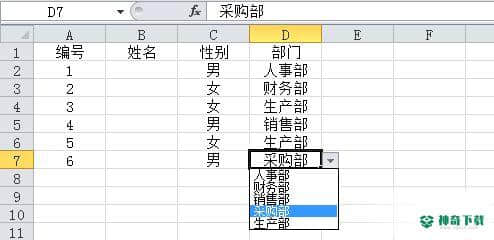
工具/原料
Excel
方法/步骤
如图,现在需要对C2:C7单元格的内容限制为“男”、“女”,对D2:D7单元格的内容限制为“人事部”、“财务部”、“销售部”、“采购部”、“生产部”,并且设置下拉菜单。
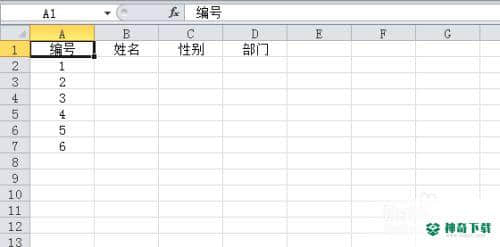
选中C2:C7单元格区域,如图在“数据”选项卡的“数据工具”菜单中点击“数据有效性”下拉菜单,选择“数据有效性”。或者直接点击“数据有效性”的图标。
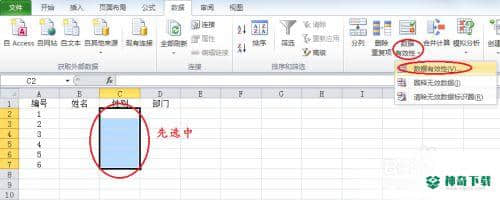
在弹出的“数据有效性”窗口中的“设置”选项卡下,在“允许”的下拉菜单中选择“序列”。
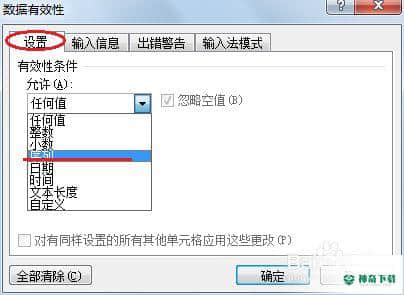
如图在“来源”编辑栏中,输入“男,女”,注意间隔的逗号必须是英文标点,并且在录入过程中,不能使用方向键。此外,“提供下拉箭头”复选框要处于勾选状态。完成后点击“确定”。
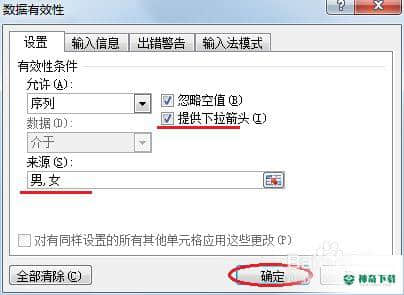
如图可以看到单元格具备了下拉菜单。
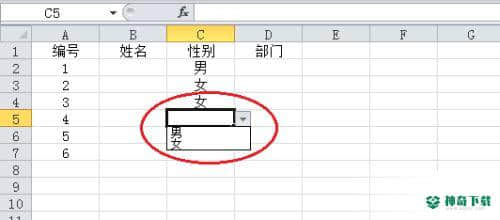
同理对D2:D7单元格区域设置数据有效性。
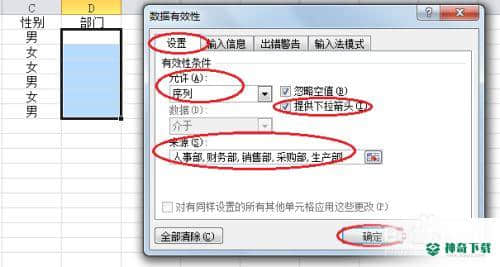
如图可以看到D2:D7单元格区域也具备了下拉菜单。

上面的内容确是对于《Excel设置数据有效性:在单元格设置下拉菜单。》软件资讯全部了,希望能帮助正在需要EXCEL软件教程网友!更多精彩EXCEL软件内容教程,敬请关注神奇下载!
相关文章
Excel2010创建迷你图(excel2010迷你图创建在哪里)
excel打印如何使用自定義的紙張(EXCEL如何自定义公式)
近期热门










